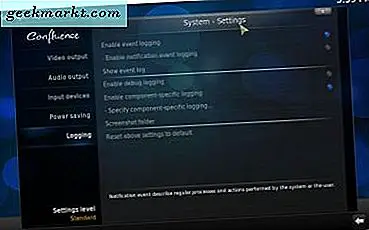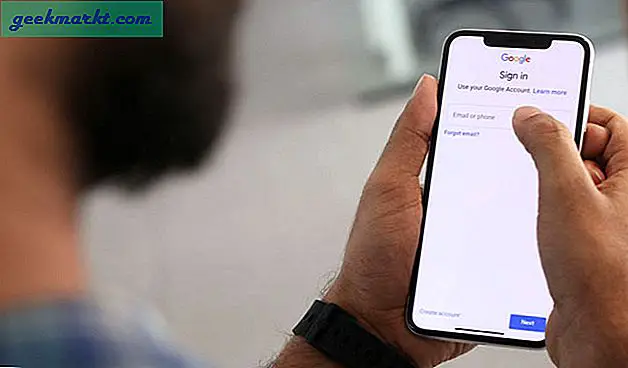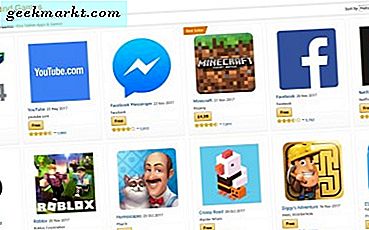
Du tror vi vil alle vite hvordan du lukker programmer nå, men noen ganger forskjellige systemer gjør ting på forskjellige måter. Noen ganger er det godt å ha en rask oppdatering på hvordan en bestemt enhet oppfører seg. I dag skal jeg dekke administrasjon og avsluttende programmer på Amazon Fire-tavlen.
Apper er den hemmelige sausen som gjør tabletter og smarttelefoner mer nyttige. De bygger på de som er installert av leverandøren for å tilby alt fra sikkerhet til spill og stort sett alt annet du kan forestille deg. Noen vil bli tilbudt av etablerte selskaper, mens andre vil bli utgitt av amatørutviklere. Hver gjør noe litt annerledes eller på en litt annen måte.
Amazon Fire bruker en modifisert versjon av Android kalt Fire OS. Selv om det ikke er veldig annerledes, ser det det sikkert ut. Fordelen er at hvis du vet hvordan du skal jobbe med en Android-enhet, vil du sannsynligvis kunne jobbe med en Amazon-brann. Hvis du kan bruke Google Play butikken til å laste inn apper, kan du gjøre det samme med Amazon Appstore.
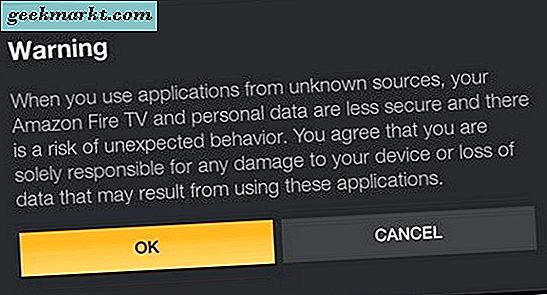
Amazon Fire OS
Hovedforskjellen, bortsett fra utseendet, er at Amazon Fire OS ikke bruker Google Play butikk, men sin egen Amazon App Store. Grunnen til at Amazon-brannen er så billig er at den brukes som tapsleder for å bringe deg inn i Amazonas økosystem. Ved å lage brannen billig, vil flere mennesker kjøpe dem. Jo mer det er der ute, jo mer sannsynlig er det å kjøpe en app, en bok, en film eller et annet digitalt produkt fra Amazon. Det er der at de tjener pengene sine.
Administrer og lukk apper på Kindle Fire
For å sjekke ut appene på Amazon Fire, skru på Amazon Fire og navigere rundt på startskjermbildet. De fleste installerte appene har et ikon her, slik at du raskt kan få tilgang til det. Ta en titt og se hva du har.
- For å starte en app, trykk på ikonet. Den skal åpne og begynne å jobbe med en gang.
- For å slette en app, trykk og hold på ikonet. Velg Fjern fra enhet når den vises og bekreft ditt valg.
- For å lukke apper velger du kvadratikonet nederst på skjermen for å vise alle åpne apper. Velg 'X' øverst til høyre for hver enkelt å lukke.
Installere nye apper på Amazon Fire
For å installere en ny app på Amazon Firefox, bruker du Amazon Appstore. Dette er det offisielle stedet for å få nye apper. Det er ikke det eneste stedet skjønt, men jeg vil dekke det om et minutt. Noen versjoner av Kindle Fire vil allerede ha dette installert, andre gjør det ikke av en eller annen grunn.
Hvis brannen din ikke har den installert, her er hvordan du får det.
- Velg Innstillinger på Amazon-brann.
- Velg Sikkerhet og aktiver ukjente kilder ved å sette en avkrysning i boksen.
- Åpne nettleseren og naviger til http://www.amazon.com/getappstore.
- Sveip ned fra toppen av skjermen og velg nedlastingen som skal installeres.
- Godta T & Cene og tillat installasjon.
- Bla gjennom til appbutikken en gang installert.
Selv om en app du installerer fra Amazon Appstore er autorisert, må du fortsatt aktivere ukjente kilder fra innstillingene. Hvis du ikke gjør dette, vil noen apps ikke fungere skikkelig, og det kan føre til problemer.
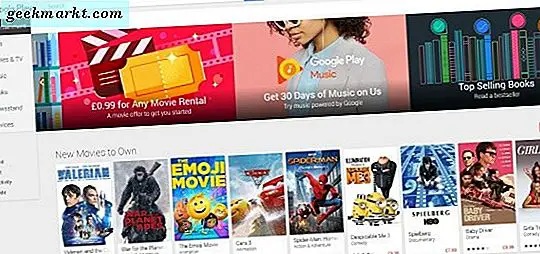
Force nære apper på Amazon Fire
Så du vet å bruke kvadratikonet nederst på skjermen for å hente alle åpne apper og trykke på den hvite 'X' øverst til høyre for hver av dem som skal lukkes. Men hva hvis de ikke vil lukke eller du tror det er flere apps som kjører enn det som vises? Åpne apper kan senke Kindle Fire ned og tømme batteriet, så ideelt du bare vil ha de du trenger å kjøre.
- Velg Innstillinger fra Amazon Fire-startskjermbildet.
- Velg Programmer og Administrer alle programmer.
- Velg Kjør programmer.
- Velg en app for å lukke og velg Force Stop.
- Velg OK når du blir bedt om det.
- Skyll og gjenta for alle appene du vil lukke.
Avhengig av din versjon av Amazon Fire, kan menyalternativene være litt forskjellige. Ovennevnte gjelder nyere enheter som det er det jeg har. Du må kanskje bare sveipe ned på hjemmesiden og velge Programmer fra rullegardinmenyen. Du kan filtrere ved å kjøre programmer derfra og tvinge dem til å stoppe.
Legger til Google Play Store til Amazon Fire
Jeg nevnte tidligere at du kan laste Google Play-butikken på Amazon-brannen for å låse opp potensialet fullt ut. Jeg har ennå ikke å gjøre dette, så jeg kan ikke beskrive prosessen, men gutta over på Lifehacker har gjort det og har en god guide her.
Jeg vurderer virkelig Amazon Fire-tabellen. For pengene er det få bedre tabletter der ute, og når du får hånden av ting, er det en bris å bruke. Jeg håper denne veiledningen har hjulpet deg med å få mest mulig ut av din Amazon Fire-tablett!